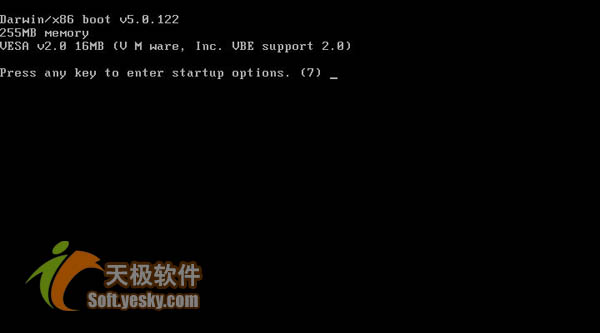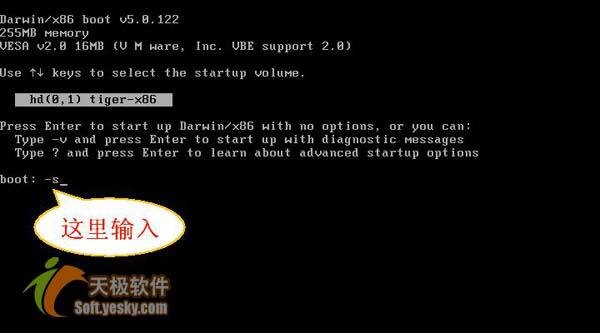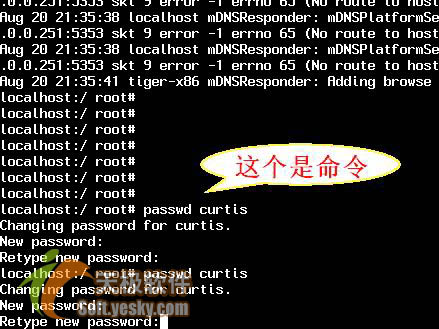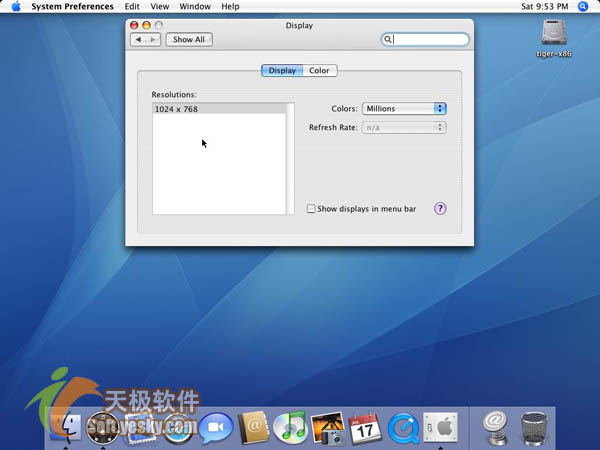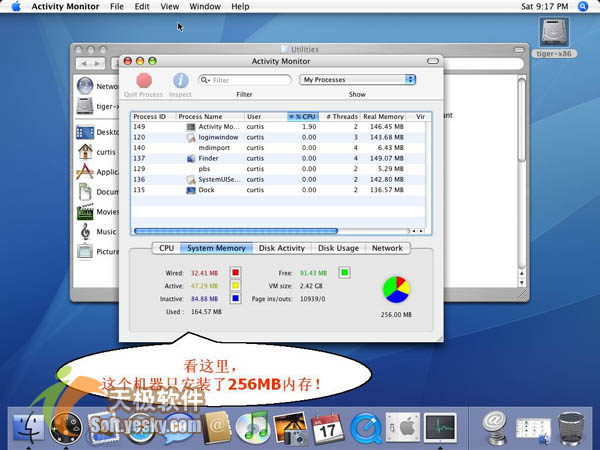其他的安裝方法 其實無論用什麼方法
只要是把tiger
x
flat
img這個鏡像文件用dd或者其他的工具還原到一個硬盤上
並用這個硬盤啟動計算機就行
進入Mac OS X x系統 無論怎樣都要把這個硬盤在BIOS中設置為第一啟動硬盤
啟動後
可以看到這樣的啟動畫面
如圖
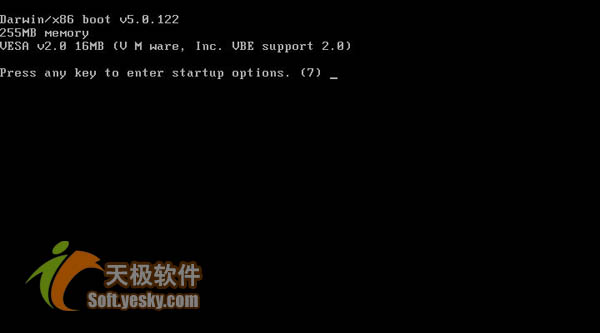 圖
圖 首先我們要進入單用戶模式更改登陸密碼(不是必須的
但是如果啟動過程中停滯
用安全模式就需要密碼了)
在啟動畫面中敲一下回車
輸入
s
如圖
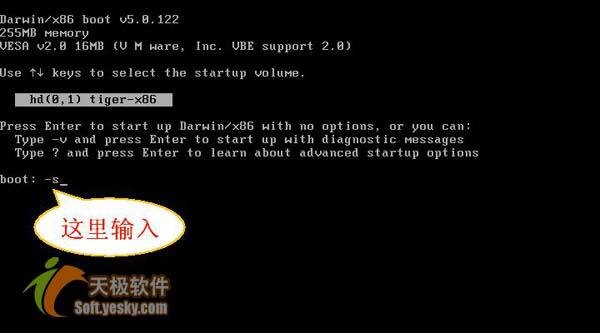 圖
圖 稍等
出現這個
命令提示符後
輸入
sh /etc/rc
回車
稍等
使用如下命令改寫用戶deeamoo的密碼
其中passwd是命令
curtis是deeamoo的短名字
新密碼需要輸入兩次
如圖
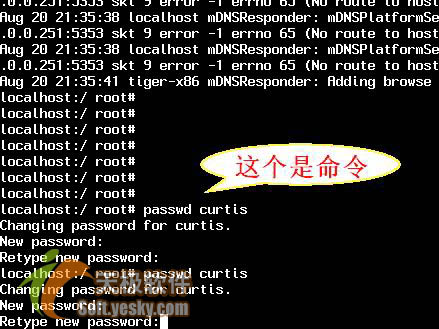 圖
圖 之後用reboot重啟
如果啟動過程中停滯
在啟動畫面是用
x使用安全模式(這時就需要密碼)
進入Mac OS X x
的桌面後
如果發現鍵盤鼠標不能用
那就換一套
如果是USB接口的不能用
換成PS/
的
反之亦然
或者是一個USB
一個PS/
最多試驗
次
兼容性和穩定性測試 測試環境
測試機
(以下簡稱
)
Intel P
LGA
MB金士頓內存
×
Intel
G主板 技嘉為聯想OEM
集成顯卡
集成聲卡(ALC
)
集成
網卡
PS/
鍵盤鼠標
測試機
(以下簡稱
)
Intel P
C Northwood mPGA
SSE
MBKingMax內存
×
Intel
PE主板 碩泰克生產
GeForce
MX
X 雙頭顯示
創新SBLive!
(CT
)和集成聲卡(ALC
)
D
Link
TX網卡
USB鍵盤鼠標
很明顯在這樣兩套設備上Mac OS X x
的運行情況完全不同
Apple向外出租的x
開發機的顯示芯片是Intel Graphics Media Accelerator
和Intel
G的為同一個系列
所以在
機器上顯示卡能夠被正確識別和驅動
這時可以調整分辨率(由於我的顯示器的原因
只調到了
×
)
對應
機器就沒有這麼幸運
GeForce
MX
只是被當做了標准的EVGA顯示卡
所以只有
×
的分辨率可選
如圖
不過在兩台機器上可都可以看到透明和窗口最小化到Dock的那個效果(相信
%的人都是沖著這個)
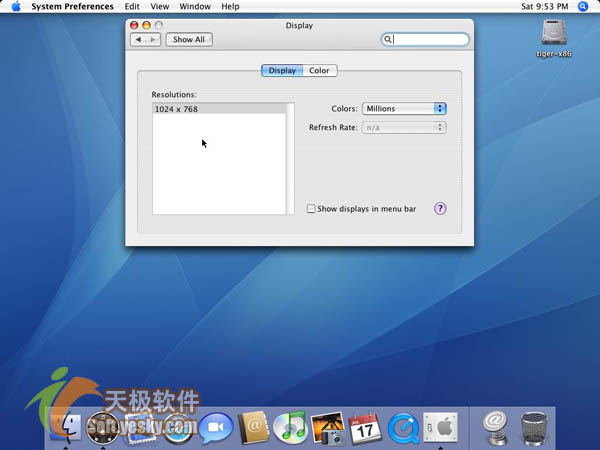 圖
圖 創新的SBLive!
(CT
)沒能夠被識別
在兩台機器上集成聲卡ALC
都工作正常
而且主觀感覺MP
的效果好於Windows
機器的
網卡工作良好
配置好網絡
立刻可以沖浪上網
主觀感覺好於Windows
機器上的D
Link
TX沒有能被正確識別
在
機器上
只能使用USB接口的鍵盤鼠標
並且工作良好
機器上
只能使用PS/
的
而且並不是每次進入系統都能夠使用
有時使用過程中還出現鍵盤或者鼠標或者全部都不能使用
不知是死機還是其他原因
穩定性
兩台機器都有一定的死機情況
就是出現一個英
德
法等多國語言的提示
按住電源按鈕幾秒鐘不撒手
之後重新啟動計算機
不過這個情況並不多見
比較明顯
這個用VMWare和提取PearPC中的PPC版本的文件而混合的Mac OS X x
破解版鏡像還不盡完美
不過對於我們用來享受Mac的豪華視覺享受和簡潔的操作方式已經很好了
同時在
機器上一旦啟動屏幕保護和預覽機器就會不動了(不是出現那個重新開機的提示)
但是在
機器上一點問題都沒有
即使運行那個絢麗多姿的Flurry
雖然慢(沒有正確的識別顯示卡)
但是穩定可用
有驅動的反而不如沒有驅動的?!還是那台
機器本身有問題(聯想的高端商用機
個月運行Windows一直沒有問題)
運行這個系統對資源的消耗遠遠的低於我的預期值
可能是在這之前安裝了Windows Vista的緣故(干淨的系統加瑞星
開機占用
XXMB的內存)
進入系統後使用Activity Monitor查看內存的使用情況
只有
XMB內存的占用如圖
(Windows Vista Beta
也是裝在了
機器上
卻不能打開那個透明的窗口邊框效果)
之後只使用了
MB內存
啟動進入系統和還是一樣
感覺和Windows XP的資源消耗差不多
畢竟他們倆才是一個階段的產品
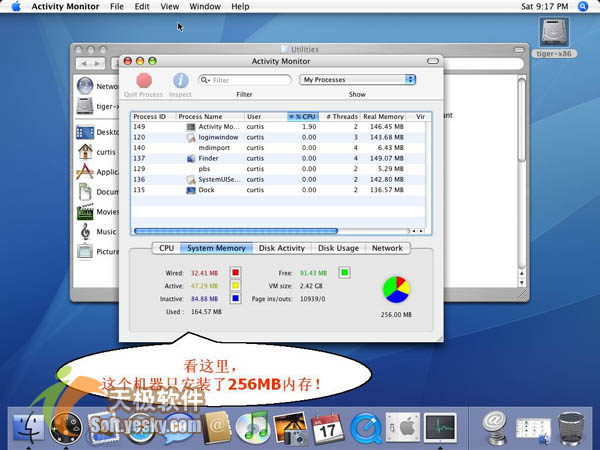 圖
圖 最後給大家看個啟動畫面
如圖
 圖
圖 好了到此這篇文章的使命該結束了
那麼對於這個系統的軟件使用運行情況我會不久再寫一篇文章供大家欣賞
From:http://tw.wingwit.com/Article/Common/201311/4703.html